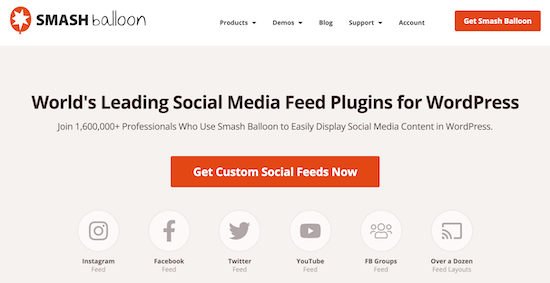Apakah Anda ingin menambahkan testimonial berputar ke situs WordPress Anda?
Menampilkan testimonial adalah cara yang bagus untuk menunjukkan bukti sosial dan meningkatkan kredibilitas. Itulah mengapa begitu banyak bisnis online dengan bangga menampilkan testimonial pelanggan di situs web mereka.
Pada artikel ini, kami akan menunjukkan cara mudah menambahkan testimonial berputar di WordPress.
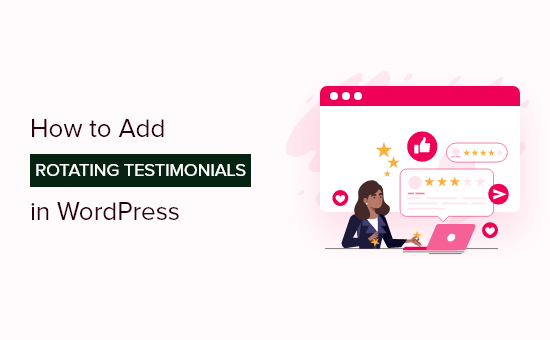
Mengapa Menambahkan Rotasi Testimonial ke WordPress?
Menampilkan testimonial berputar di WordPress adalah cara mudah untuk menambahkan bukti sosial ke situs Anda untuk membantu Anda memenangkan pelanggan baru dan meningkatkan penjualan.
Jika Anda menjalankan toko online, maka Anda dapat menggunakan bukti sosial dan testimonial untuk meningkatkan tingkat konversi Anda.
Rotasi testimonial bermanfaat karena memungkinkan Anda menampilkan beberapa testimoni di ruang kecil. Plus, gaya testimonial ini bisa sangat menarik dan menarik bagi pengunjung Anda.
Anda juga dapat menggunakan testimonial untuk mendorong unduhan, daftar email pendaftaran, penjualan, dan lainnya.
Dengan itu, mari tunjukkan bagaimana Anda dapat menambahkan testimonial berputar ke WordPress menggunakan beberapa metode berbeda. Cukup gunakan tautan cepat di bawah ini untuk beralih ke metode yang ingin Anda gunakan.
Metode 1. Menambahkan Rotating Testimonial ke WordPress Menggunakan WP Testimonials Rotator
Rotator Testimonial WP adalah plugin gratis sederhana yang memungkinkan Anda menambahkan testimonial berputar ke situs web Anda.
Hal pertama yang perlu Anda lakukan adalah menginstal dan mengaktifkan plugin. Untuk detail lebih lanjut, lihat panduan langkah demi langkah kami di cara menginstal plugin WordPress.
Setelah aktivasi, Anda perlu mengunjungi Testimonial WP » Tambah Baru di panel admin WordPress Anda. Dari sini, Anda dapat memasukkan detail testimonial Anda di layar editor halaman.
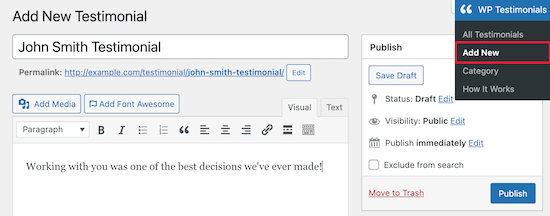
Setelah Anda menambahkan kutipan testimonial, Anda dapat menggulir ke bawah di bawah editor posting ke kotak ‘Detail Testimonial’ untuk menambahkan lebih banyak detail.
Di sini Anda dapat memasukkan nama klien, jabatan, perusahaan, dan menyertakan URL ke situs web mereka.
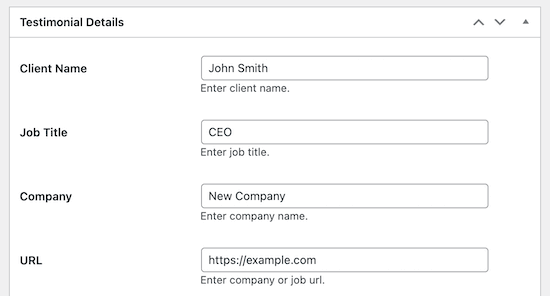
Setelah selesai, pastikan untuk mengklik tombol ‘Terbitkan’ untuk menyimpan perubahan Anda.
Agar testimonial Anda berputar, Anda harus menambahkan lebih dari satu.
Untuk melakukan ini, cukup kembali ke Testimonial WP » Tambah Baru dan kemudian ikuti langkah yang sama seperti di atas untuk menambahkan testimonial lain.
Setelah Anda menambahkan semua testimonial Anda, Anda akan dapat menambahkannya ke situs Anda pada halaman atau posting.
Cukup buka halaman di mana Anda ingin menambahkan testimonial berputar Anda.
Kemudian, klik ikon ‘Plus’ tambahkan blok untuk membuka editor blok.
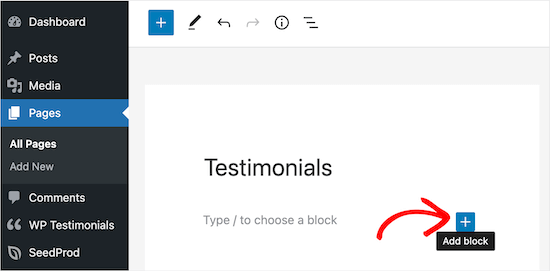
Selanjutnya, cari ‘Shortcode’ di kotak pencarian.
Kemudian, pilih blok ‘Shortcode’.
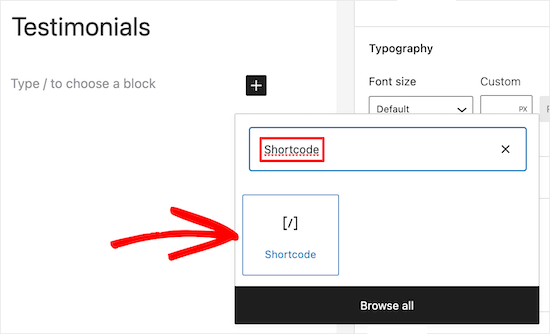
Setelah itu, Anda harus menambahkan yang berikut ini Kode pendek ke kotak.
[sp_testimonials_slider]
Kemudian, klik tombol ‘Perbarui’ atau ‘Terbitkan’ untuk menyimpan perubahan Anda.
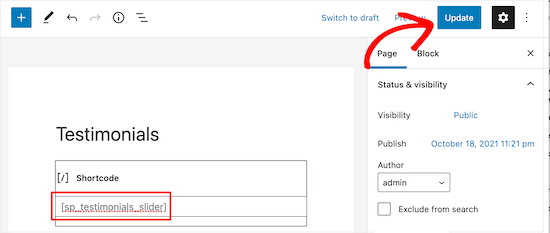
Sekarang pengunjung Anda dapat melihat testimonial berputar langsung Anda di situs web Anda.
Testimonial Anda akan secara otomatis berputar setelah masing-masing ditampilkan selama beberapa detik.
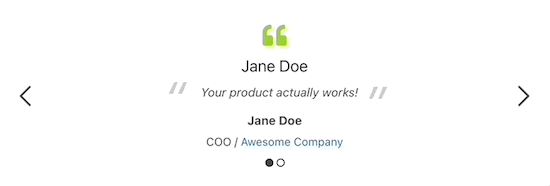
Metode 2. Menambahkan Testimonial Rotating Kustom ke WordPress Menggunakan SeedProd
Produk Benih adalah salah satu seret dan lepas pembuat halaman WordPress terbaik di pasar yang digunakan oleh lebih dari 1 juta situs web.
Ini memungkinkan Anda dengan cepat buat halaman khusus di WordPress dan dengan mudah menambahkan testimonial berputar ke situs web Anda.
Hal pertama yang perlu Anda lakukan adalah menginstal dan mengaktifkan plugin. Untuk detail lebih lanjut, lihat panduan pemula kami di cara menginstal plugin WordPress.
Catatan: Ada sebuah versi gratis dari SeedProd tersedia, tetapi kami akan menggunakan versi Pro karena memiliki blok testimonial yang kami butuhkan.
Setelah aktivasi, Anda perlu mengunjungi SeedProd » Pengaturan dan masukkan kunci lisensi Anda.
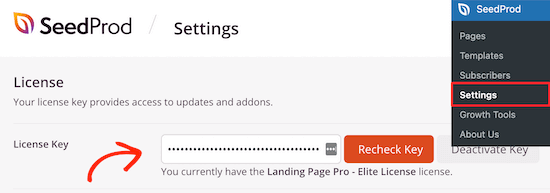
Anda dapat menemukan informasi ini di bawah akun Anda di situs web SeedProd.
Setelah itu, Anda harus pergi ke SeedProd » Halaman dan kemudian klik tombol ‘Tambahkan Halaman Arahan Baru’.
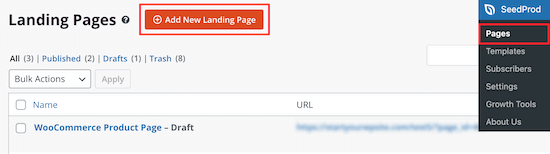
Pada layar berikutnya, Anda akan diminta untuk memilih template. SeedProd memiliki lusinan template yang dirancang secara profesional untuk dipilih.
Untuk memilih template, arahkan kursor ke atasnya dan klik ikon ‘Tanda Centang’.
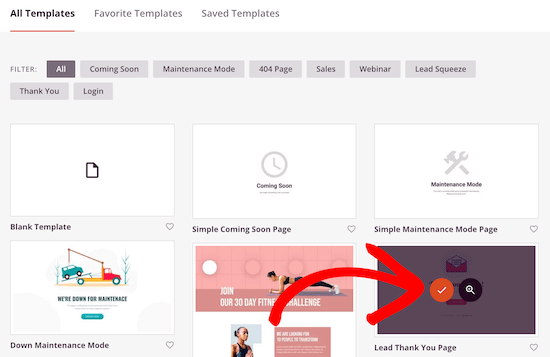
Kami akan menggunakan template ‘Lead Thank You Page’, tetapi Anda dapat memilih template yang Anda suka.
Selanjutnya, Anda akan diminta untuk memberi nama halaman Anda dan kemudian klik tombol ‘Simpan dan Mulai Mengedit Halaman’.
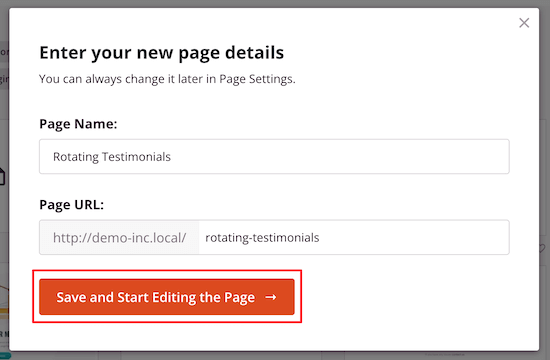
Ini akan meluncurkan antarmuka pembuat seret dan lepas.
Anda akan melihat pratinjau langsung dari template yang Anda pilih, tempat Anda dapat mengarahkan dan mengeklik untuk memilih dan mengedit item apa pun di layar.

Kolom sebelah kiri memiliki blok yang dapat Anda tambahkan ke halaman Anda.
Pertama, kami akan menambahkan blok testimonial pelanggan. Cukup seret blok ‘Testimonial’ ke halaman tempat Anda ingin menampilkannya.
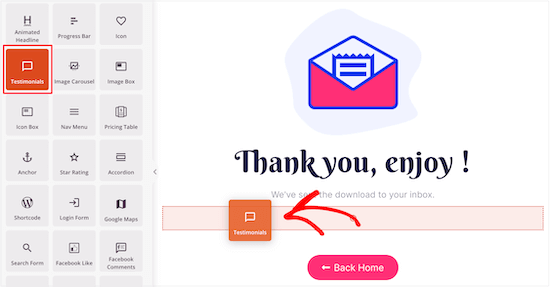
Anda dapat sepenuhnya menyesuaikan testimonial, menambahkan gambar, dan mengubah teks testimonial.
Setelah Anda mengklik blok testimonial, Anda dapat mengubah semua opsi tampilan di menu sebelah kiri. Misalnya, Anda dapat mengubah gaya teks, menambahkan tautan, dan lainnya.
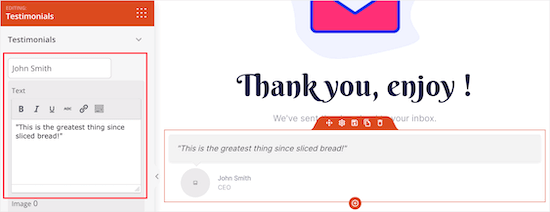
Untuk menambahkan beberapa testimoni, cukup klik tombol ‘Tambahkan Testimonial’ di menu sebelah kiri.
Ini akan secara otomatis membuat blok testimonial pelanggan yang berputar.
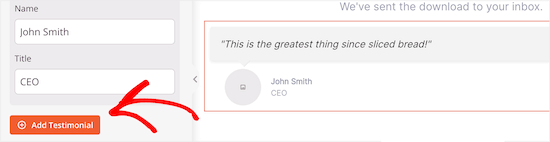
Selanjutnya, Anda dapat menyesuaikan bagaimana testimonial berputar akan ditampilkan.
Cukup klik opsi menu ‘Pengaturan Carousel’. Di sini Anda dapat mengubah skema warna, kecepatan slider, dan banyak lagi.
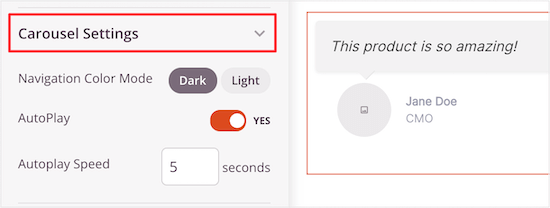
Anda dapat terus menyesuaikan halaman Anda dengan menambahkan lebih banyak blok dan menyesuaikan menu pengaturan.
Setelah Anda selesai menyesuaikan halaman Anda, pastikan Anda mengklik ‘Simpan’ dan kemudian ‘Terbitkan’ dari menu tarik-turun untuk membuat halaman testimonial berputar Anda hidup.
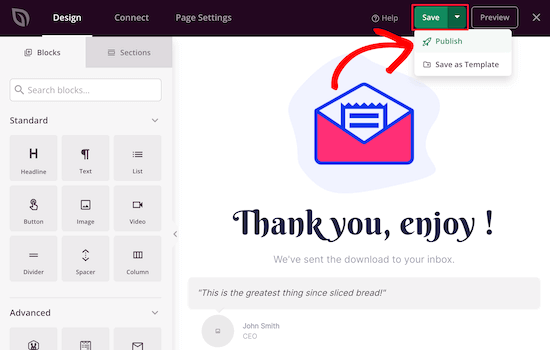
Metode 3. Menambahkan Rotating Social Media Testimonials ke WordPress Menggunakan Smash Balloon
Hancurkan Balon adalah salah satu plugin testimonial WordPress terbaik di pasar yang digunakan oleh lebih dari 1,6 juta situs web.
Ini adalah kumpulan plugin media sosial, sehingga Anda dapat memutuskan testimonial media sosial mana yang ingin Anda tambahkan ke WordPress.
Ini bisa menjadi pilihan yang bagus jika pengunjung Anda sudah meninggalkan ulasan fantastis di Facebook dan Twitter. Anda tidak perlu menyalin dan menempelkan testimonial baru ke Situs web WordPress karena mereka akan muncul secara otomatis.
Jika Anda ingin menambahkan testimonial Twitter yang berputar, lihat panduan kami di cara menyematkan tweet di WordPress. Untuk Facebook, lihat panduan kami di cara membuat umpan Facebook khusus di WordPress.
Setelah Anda mengaktifkan, mengatur, dan menghubungkan akun media sosial Anda, testimonial media sosial Anda akan diperbarui secara otomatis saat ulasan baru diposting.
Smash Balloon juga memiliki banyak opsi untuk memfilter dan memoderasi ulasan mana yang muncul di situs web Anda, jadi Anda masih memiliki kendali penuh.
Kami harap artikel ini membantu Anda menambahkan testimonial berputar ke situs web WordPress Anda. Anda mungkin juga ingin melihat pilihan ahli kami dari aplikasi nomor telepon bisnis virtual terbaik dan panduan pemula kami tentang cara memindahkan WordPress dari HTTP ke HTTPS.
Jika Anda menyukai artikel ini, silakan berlangganan kami Saluran Youtube untuk tutorial video WordPress. Anda juga dapat menemukan kami di Indonesia dan Facebook.
.